Suporte
O cache faz tudo ficar mais rápido, mas nem tudo são flores. Quando temos um site como o Ceará Agora que é dinâmico e sempre está atualizado, o cache dos computadores ou celulares dos usuários pode causar problemas e não mostrar a página do site atualizada. Por isso, é sempre bom limpar o cache de memória dos dispositivos para prevenir ou resolver tais situações. Veja abaixo como fazer de forma simples e prática:
Realizar essa operação é simples em qualquer um dos navegadores. Basta acessar as configurações de cada um deles para fazer a limpeza. Confira abaixo o passo a passo de como limpar o cache no Google Chrome, Safaria, Firefox e Edge.
Como limpar o cache no Google Chrome
Acesse as ferramentas do Google Chrome
Acesse “Mais Ferramentas” clicando no ícone no canto superior direito, em seguida vá para “Limpar dados de navegação…” e acesse a área de limpeza do navegador.
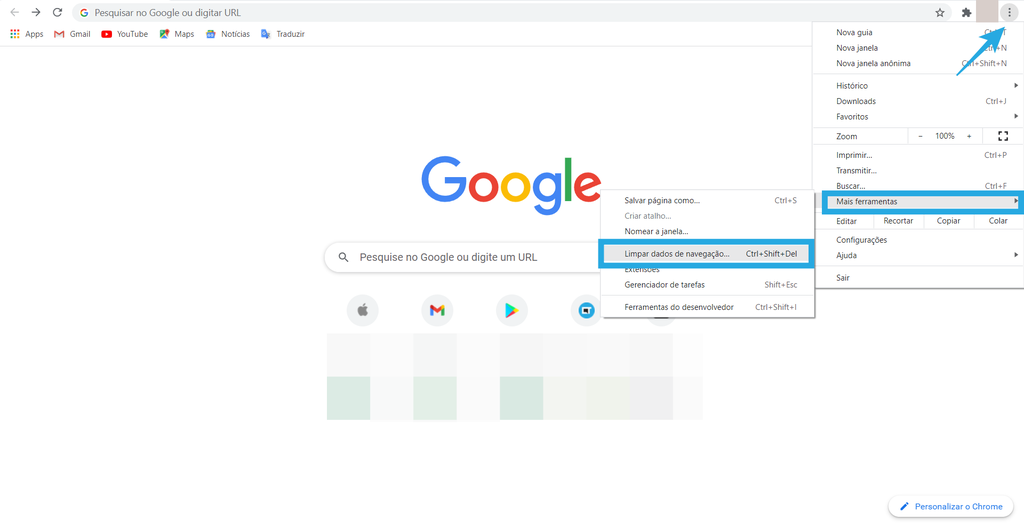
Apague o cache do Google Chrome
Na próxima página é possível escolher o período que deseja apagar os dados. Defina isso e verifique se a opção “Imagens e arquivos armazenados em cache” está selecionada, em seguida, clique em “Limpar dados”.
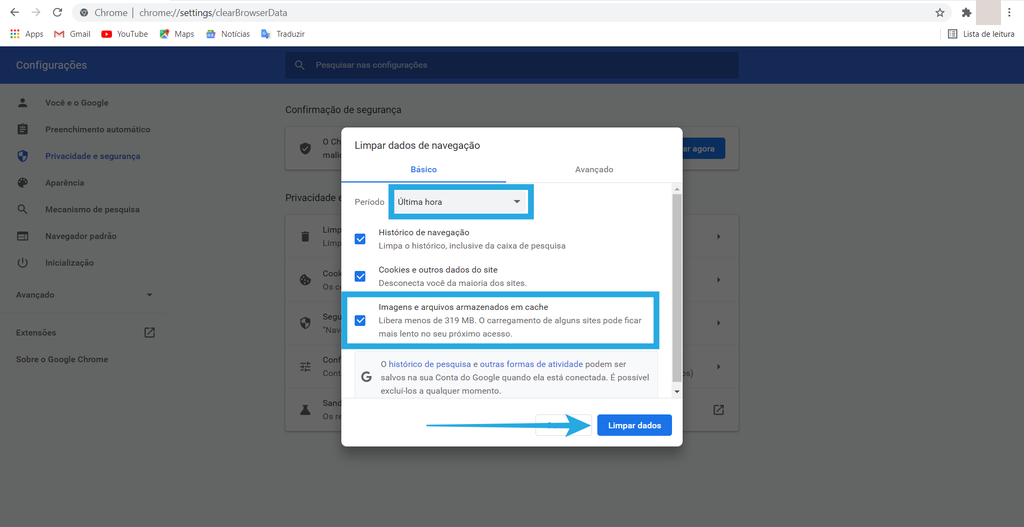
Como limpar o cache no Safari
Acesse as configurações do Safari
Para apagar o navegador no navegador da Apple, clique em “Safari” no canto esquerdo superior e acesse “Preferências”. Em seguida, clique em Privacidade para acessar o local onde pode realizar a limpeza.
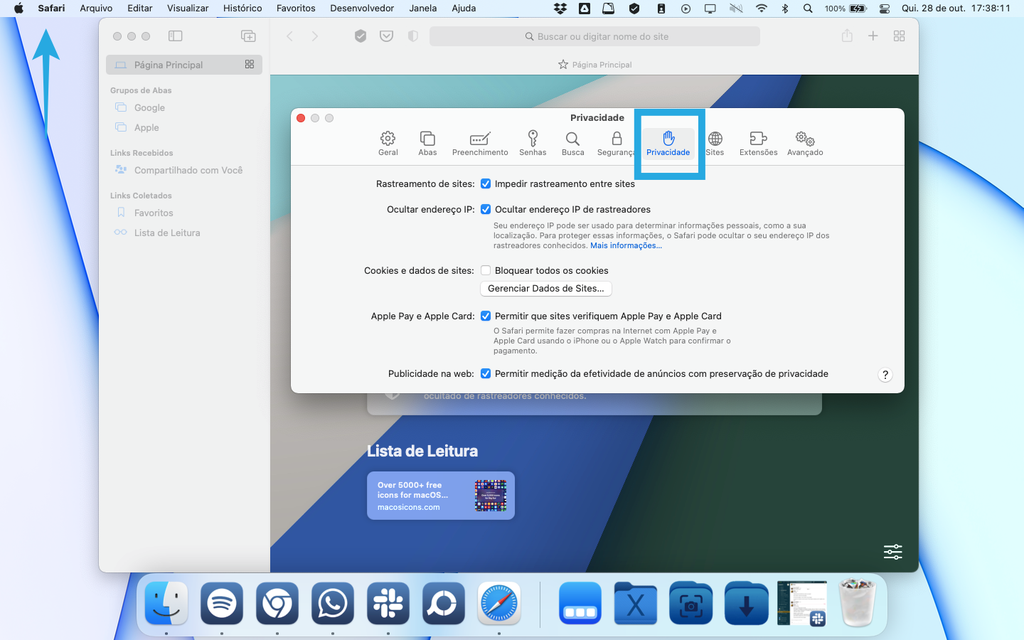
Apague o cache do Safari
Em privacidade, selecione “Gerenciador de dados do site” e clique em “Remover Tudo” para realizar a limpeza do cache do navegador.
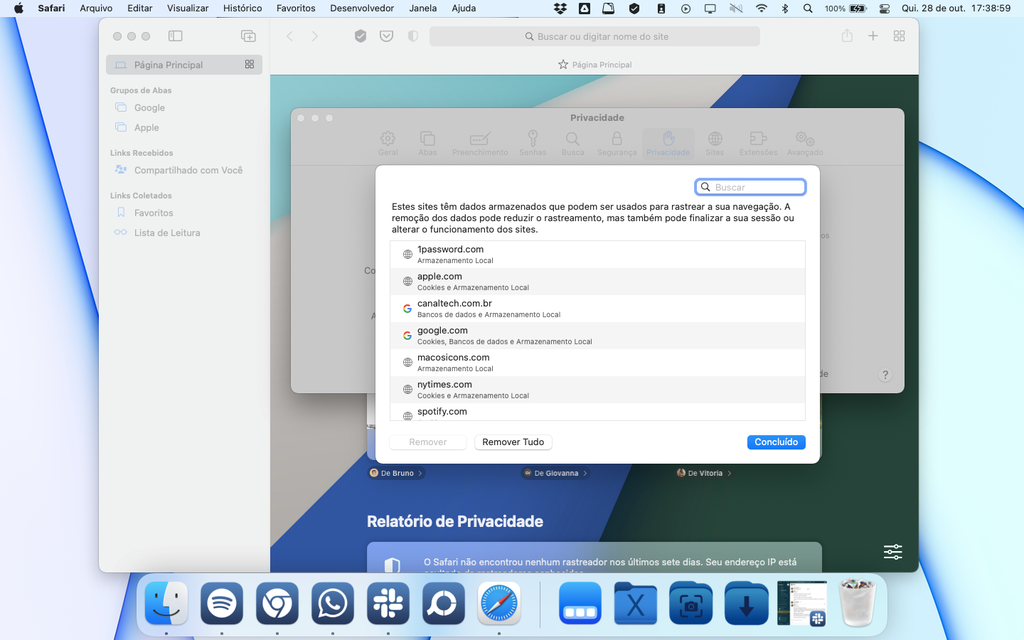
Como limpar o cache no Firefox
Acesse as configurações do Firefox
No menu acima, no canto direito do navegador, entre em “Configurações”. Na nova janela, acesse “Privacidade e Segurança” para encontrar o local onde pode realizar a limpeza.
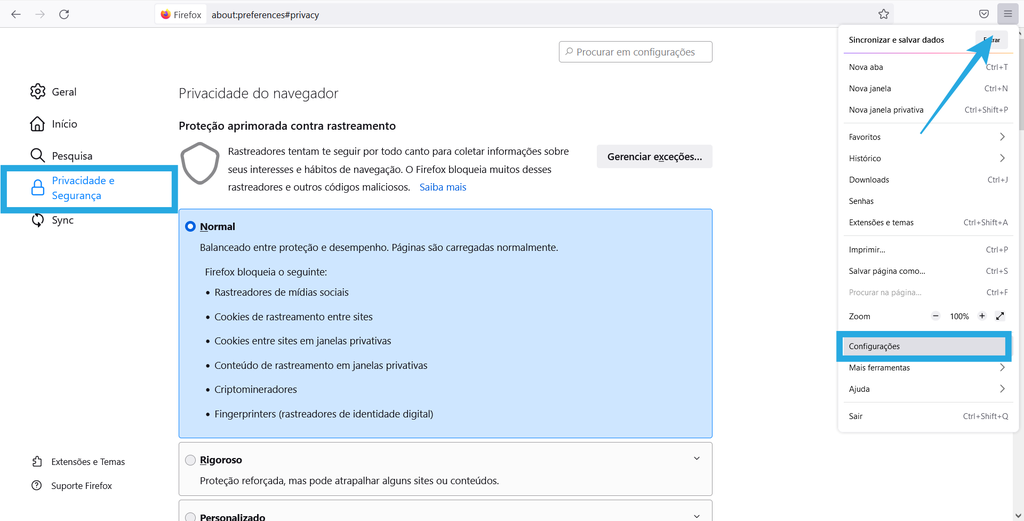
Apague o cache do Firefox
Ainda em “Privacidade e segurança”, desça a barra de rolamento e encontre “Cookies e dados do site…”, em seguida selecione “Limpar dados”. Confirme se “Conteúdo armazenado em cache” está selecionado e clique em “Limpar”.
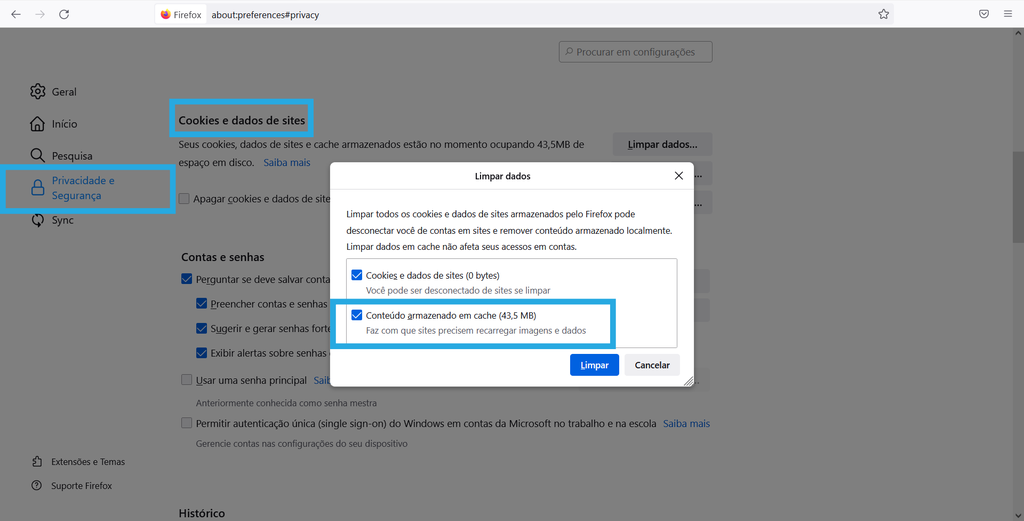
Como limpar o cache no Edge
Acesse as configurações do Edge
Clique no ícone no canto direito superior e clique em “Configurações”. Na próxima página, clique em “Privacidade, pesquisa e serviços” para acessar o local da limpeza do cache.
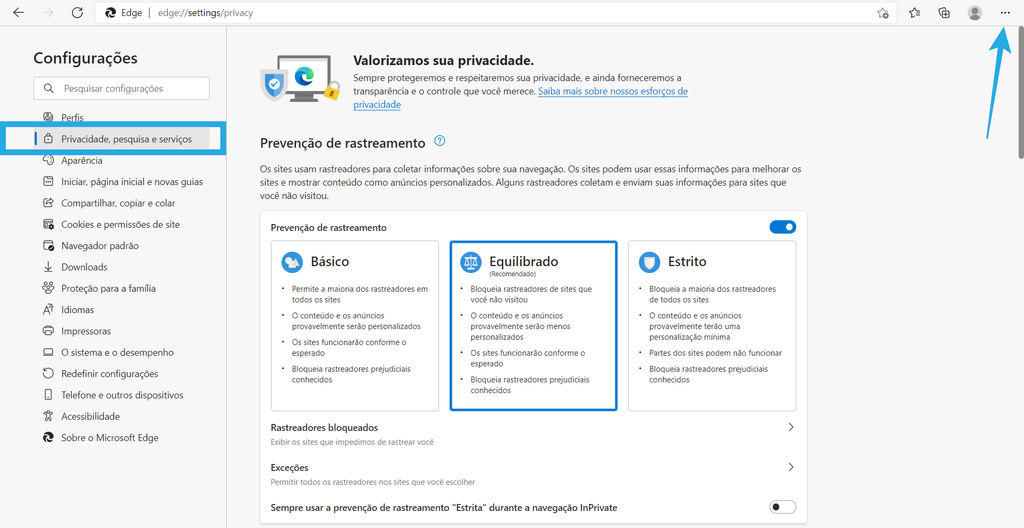
Apague o cache do Edge
Nessa parte das configurações, basta descer a barra de rolamento e encontre “Limpar dados de navegação”, e clicar em “Escolha o que limpar”. Tenha certeza de que “Arquivos e imagens em cache” esteja selecionado e clique em “Limpar agora”.
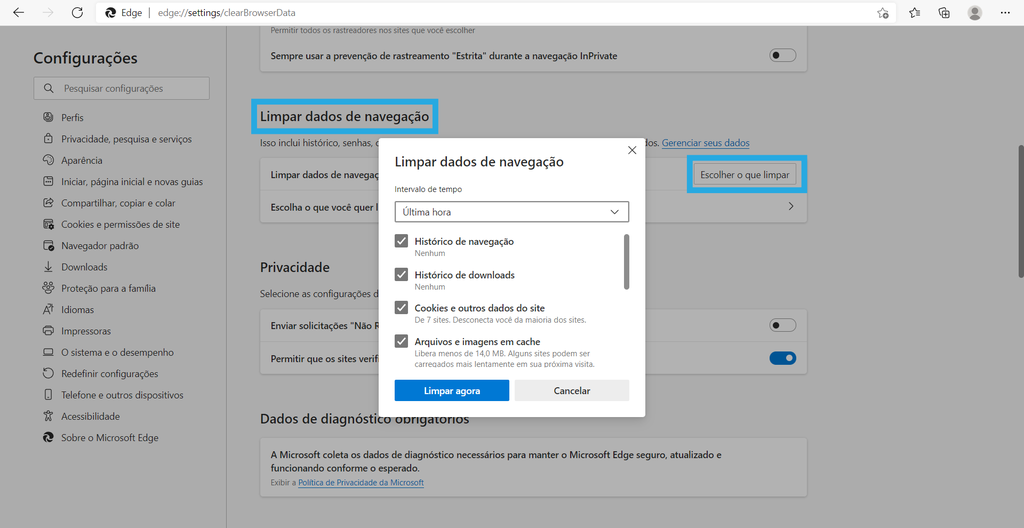
Dessa maneira pode limpar o cache nos navegadores mais populares e liberar espaço para novas informações.
Página de referencia: https://canaltech.com.br/navegadores/como-limpar-o-cache-no-google-chrome-safaria-firefox-e-edge
Limpar o cache do navegador do celular é um procedimento que pode deixar o sistema mais rápido e liberar espaço na memória. Por padrão, os smartphones armazenam em cache informações como imagens, senhas e scripts de sites para que o usuário tenha acesso mais rápido a elas quando visitá-las novamente. Esse acúmulo de dados, porém, pode deixar o sistema lento. Portanto, realizar a limpeza periodicamente pode acelerar o smartphone e evitar travamentos. Confira, a seguir, como limpar o cache do Google Chrome, em celulares Android, e do Safari, no iPhone (iOS).
Como limpar o cache do navegador no Android
Passo 1. Abra o Google Chrome e toque nos três pontinhos de opções do canto superior direito;
/i.s3.glbimg.com/v1/AUTH_08fbf48bc0524877943fe86e43087e7a/internal_photos/bs/2022/i/c/vlaYV7SwOg0dG5HnKinQ/limpar-cache-chrome-android-1-.jpg)
Passo 2. Selecione a opção “Histórico” e, depois, vá em “Limpar dados de navegação…”;
/i.s3.glbimg.com/v1/AUTH_08fbf48bc0524877943fe86e43087e7a/internal_photos/bs/2022/2/h/mAj7bcSlC5x957mVmBRw/limpar-cache-chrome-android-2-.jpg)
Passo 3. Selecione o intervalo de tempo desejado – para este exemplo, optamos por “Todo o período”. Então, marque as opções “Cookies e dados do site” e “Imagens e arquivos armazenados em cache” e toque em “Limpar dados”.
/i.s3.glbimg.com/v1/AUTH_08fbf48bc0524877943fe86e43087e7a/internal_photos/bs/2022/w/A/kqePJXTNmd4OBB1hcTmA/limpar-cache-chrome-android-3-.jpg)
Como limpar o cache do navegador no iPhone
Passo 1. Abra os Ajustes do iPhone e vá em “Safari”;
/i.s3.glbimg.com/v1/AUTH_08fbf48bc0524877943fe86e43087e7a/internal_photos/bs/2022/3/k/68xdc6Tumqc7eXCSQuFA/limpar-cache-safari-iphone-1-.jpg)
Passo 2. Toque na opção “Limpar Histórico e Dados dos Sites” e confirme a ação em “Limpar Tudo”.
/i.s3.glbimg.com/v1/AUTH_08fbf48bc0524877943fe86e43087e7a/internal_photos/bs/2022/O/z/0YQA7TTmKwObjA0kFxiQ/limpar-cache-safari-iphone-2-.jpg)